ZBrush tau pasitinka su 2021 m. atnaujinimu, kad pasiūlytų įdomią funkciją, leidžiančią kurti realistišką audinio simuliaciją. Pagrindinis akcentas yra naujai suprojektuotas Dynamics meniu, kuris leidžia tau efektyviai kurti be pastangų. Šiame gide mes išnagrinėsime audinio simuliacijos pagrindus ZBrush, pateikdami aiškų žingsnis po žingsnio požiūrį, kad galėtum iš karto pradėti.
Svarbiausi atradimai
- Dynamics meniu leidžia lengvai simuliuoti audinius.
- Galite laisvai pritaikyti gravitaciją ir susidūrimo savybes.
- Skirtingi parametrai veikia medžiagos elgesį ir simuliuoto audinio formą.
Žingsnis po žingsnio gidas
Pirmiausia atidarykite ZBrush ir sukurkite naują sceną. čia pateikiamas paprastas gidas, kad naudodamiesi Dynamics funkcija sukurtumėte audinio simuliaciją.
Žingsnis 1: Sukurkite savo pagrindines scenas
Pirmiausia pradėkite nuo paprastos rutulio arba kitos pagrindinės formos. Pasirinkite norimą formą ir redaguokite ją redagavimo režime.
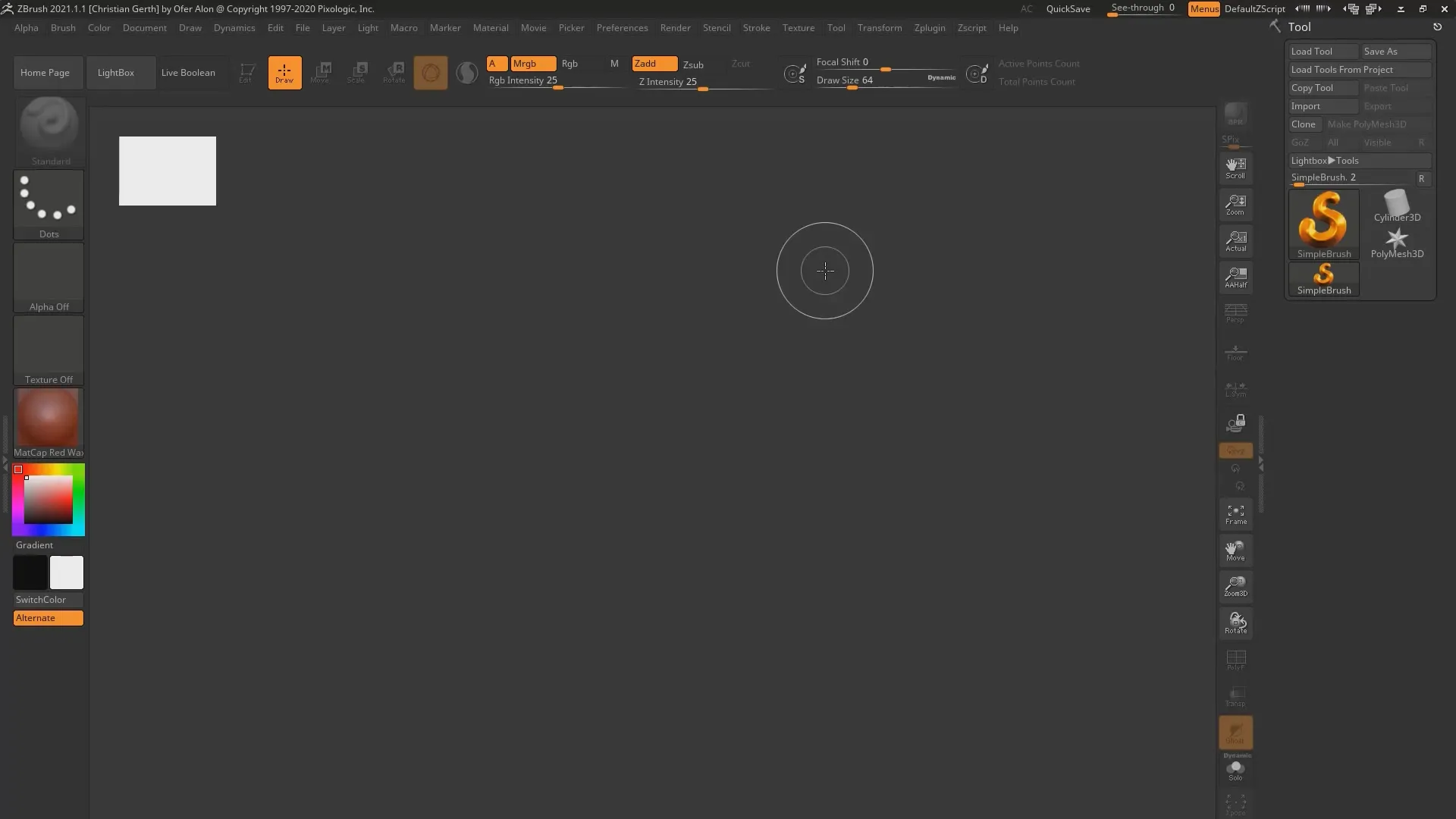
Žingsnis 2: Sukurkite sluoksnį audinio simuliacijai
Pridėkite naują sluoksnį audinio objektui sukurti. Įsitikinkite, kad šis sluoksnis yra virš pagrindinės formos ir turi norimą orientaciją.
Žingsnis 3: Nustatykite gravitaciją
Gravitacija ZBrush pagal numatytuosius nustatymus veikia iš viršaus į apačią. Jūs galite patogiai keisti nustatymus Dynamics meniu. Paspauskite "Run Simulation", kad pamatytumėte, kaip jūsų sluoksnis krinta ant grindų.
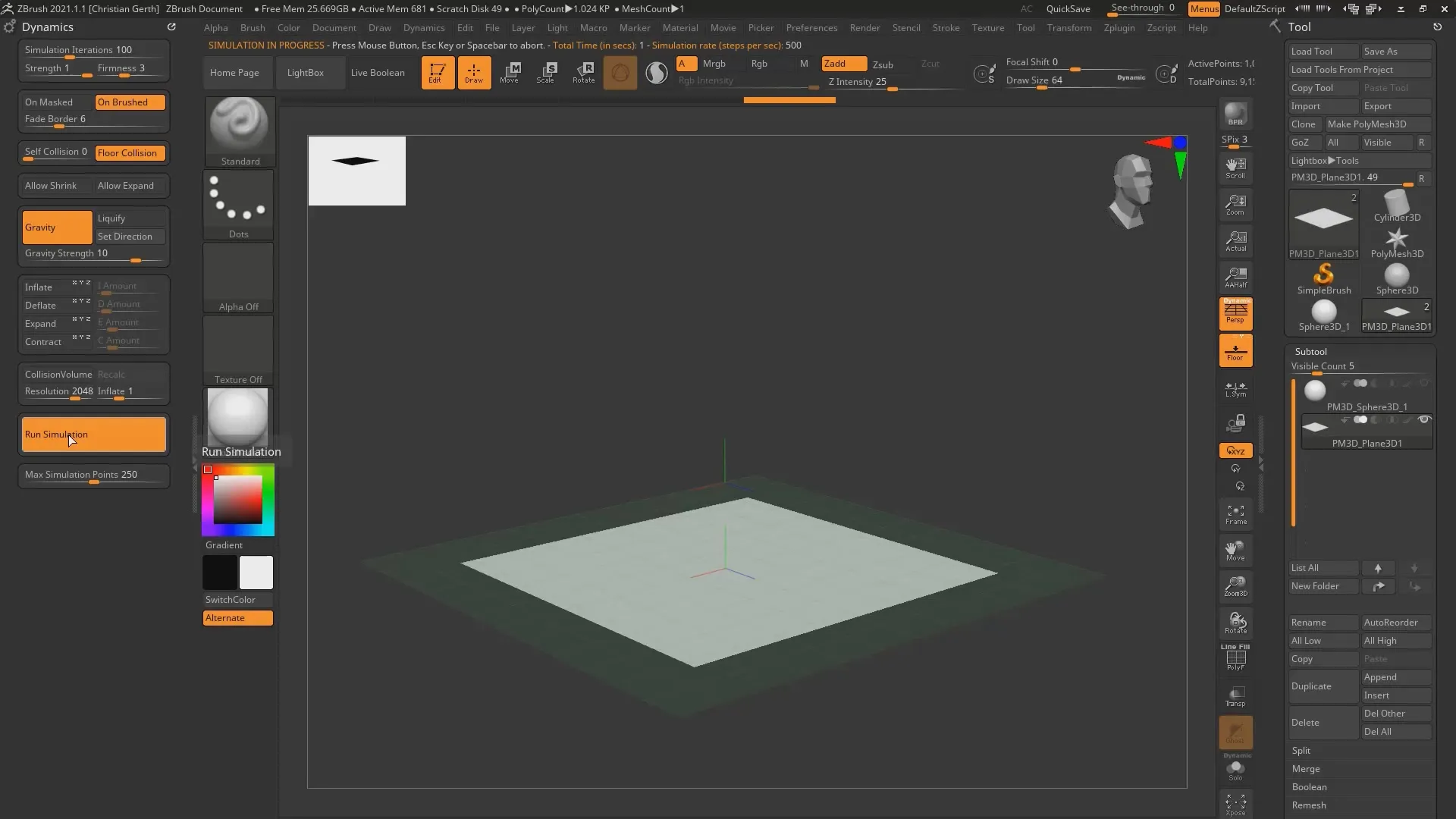
Žingsnis 4: Susidūrimo parametrų nustatymas
Jei norite, kad jūsų audinio objektas nepaprastai kristų ant grindų, o bendrautų su kitu objektu (pvz., rutuliu), įjunkite susidūrimo parinktis. Tai užtikrins, kad sluoksnis tinkamai bendrautų su šiuo objektu.
Žingsnis 5: Apskaičiuoti susidūrimo tūrį
Norėdami užtikrinti, kad sluoksnis veiktų kaip audinys, turite ZBrush pasakyti, kad šis sluoksnis yra audinys, o rutulys – susidūrimo objektas. Paspauskite atitinkamas parinktis, kad apskaičiuotumėte susidūrimo tūrį.
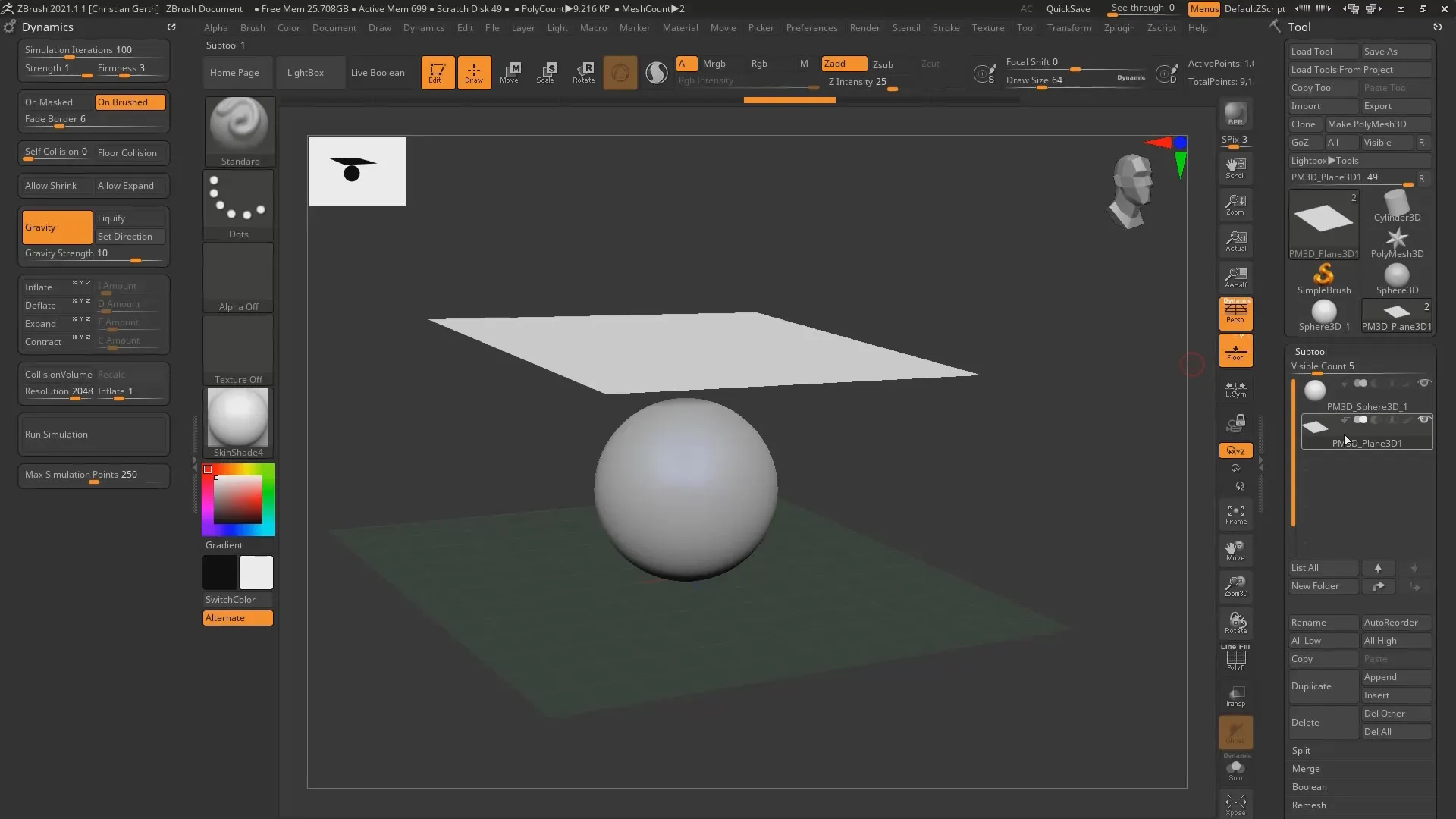
Žingsnis 6: Atlikite papildomus pritaikymus
Galite toliau pritaikyti gravitacijos nustatymus, kad pasiektumėte skirtingus efektus. Pavyzdžiui, galite pakeisti gravitacijos kryptį, jei norite.
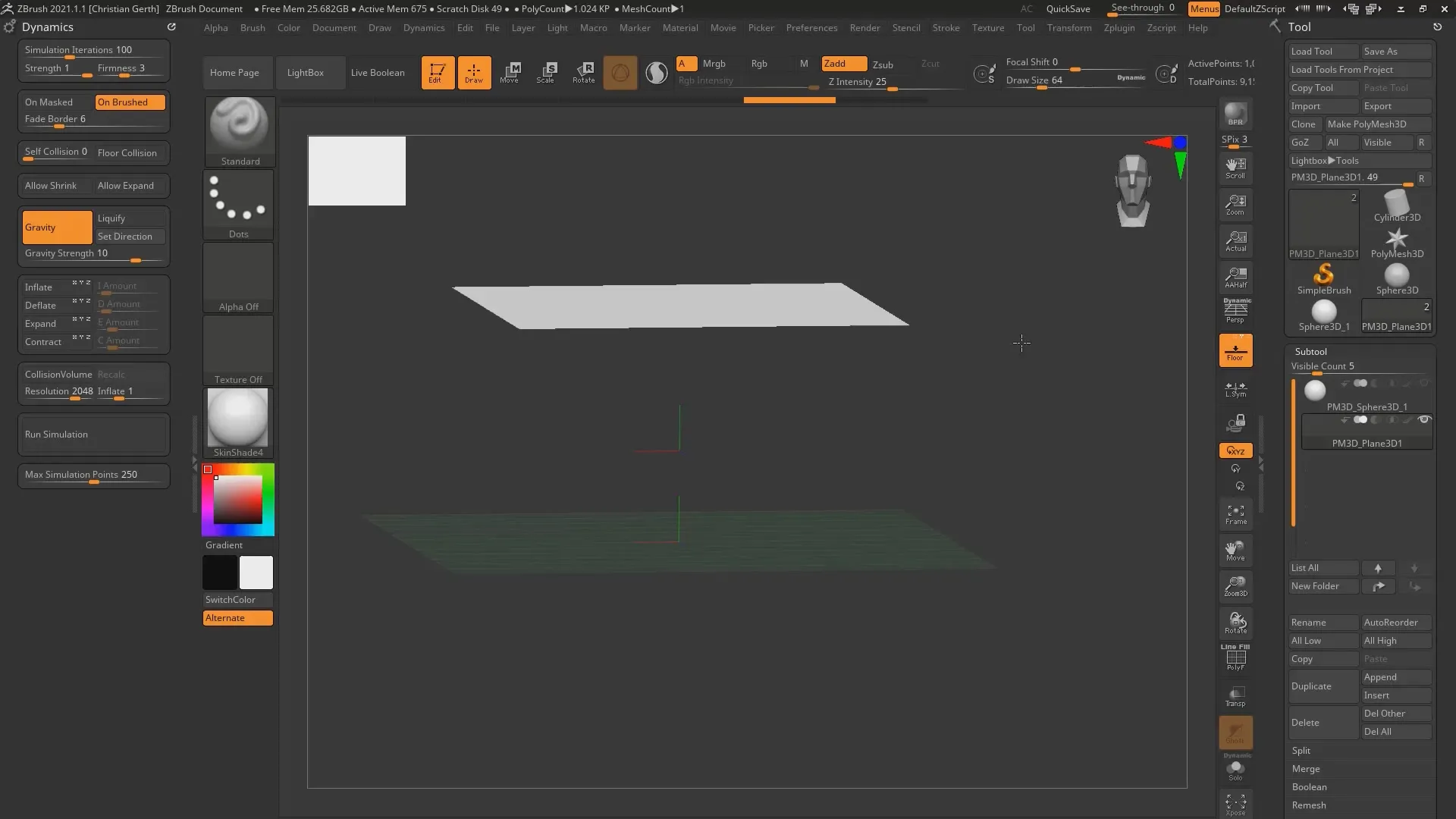
Žingsnis 7: Nustatyti savęs susidūrimo ir standumo parametrus
Norėdami gauti realistiškesnius rezultatus, nustatykite parametrus, tokius kaip savęs susidūrimas ir 'Firmness'. Paprastai norima, kad audinys nesikirstų su savimi.
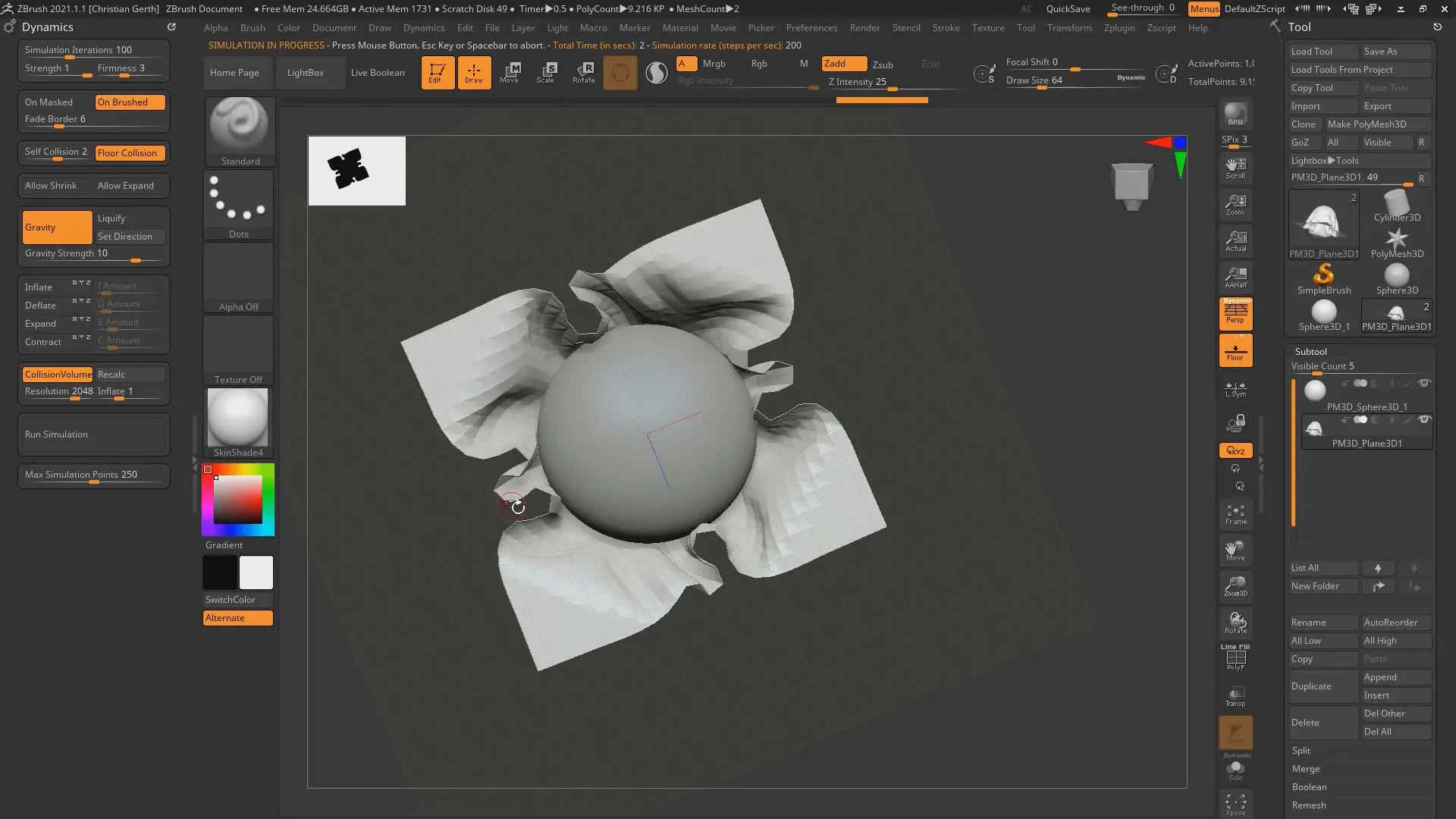
Žingsnis 8: Simuliacija ir optimizavimas
Paleiskite simuliaciją dar kartą ir patikrinkite audinio elgesį. Pakoreguokite nustatymus pagal poreikį, kad gautumėte norimą rezultatą. 'Firmness' veikia, kaip standus ar lankstus yra audinys.
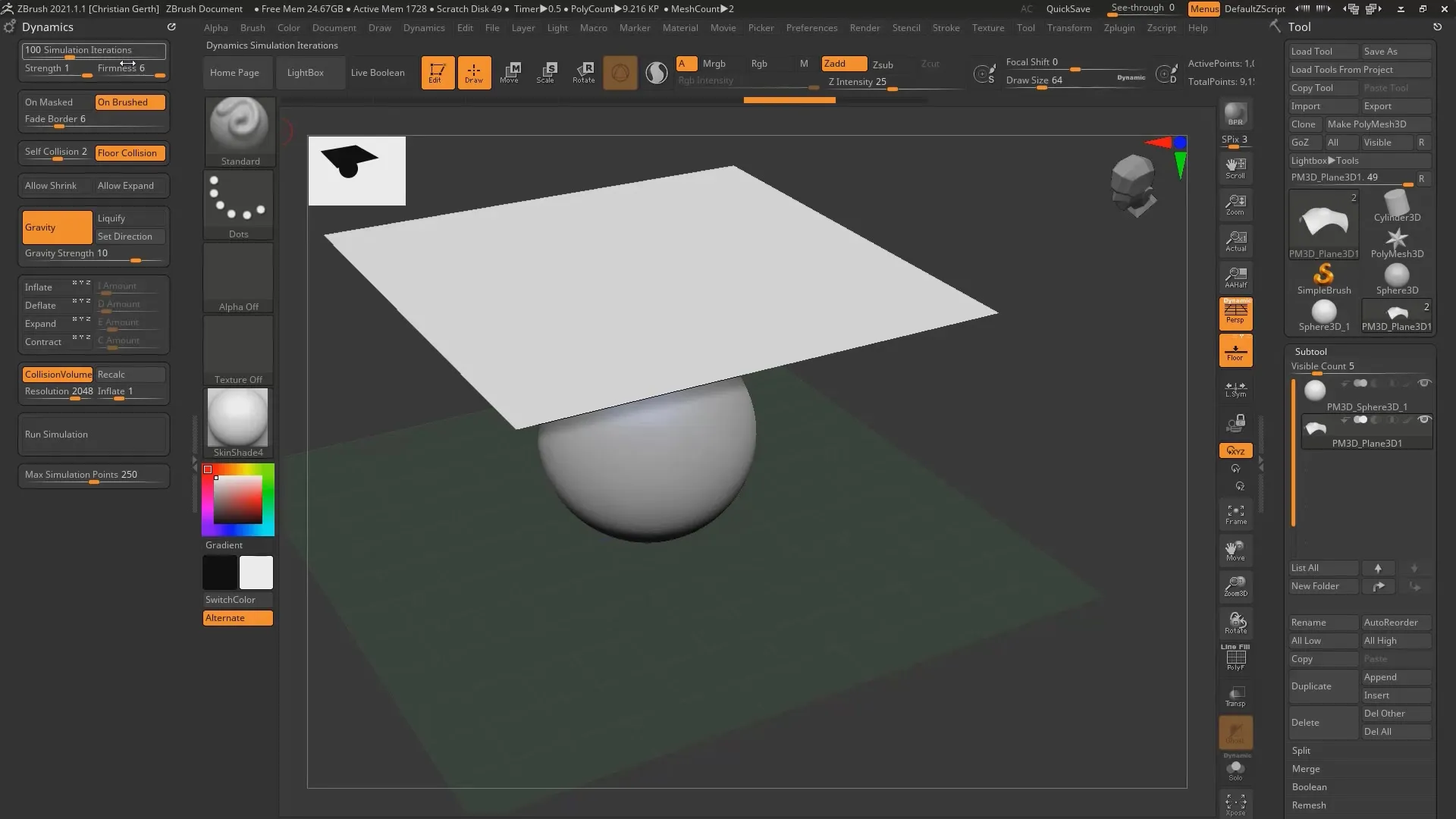
Žingsnis 9: Sukurkite pagalvę
Norėdami paversti savo audinio simuliaciją pagalve, turite pritaikyti atitinkamą geometriją ir reguliuoti aukštį arba storį. Naudokite 'Inflate' funkciją, kad pagalvę pripūstumėte.
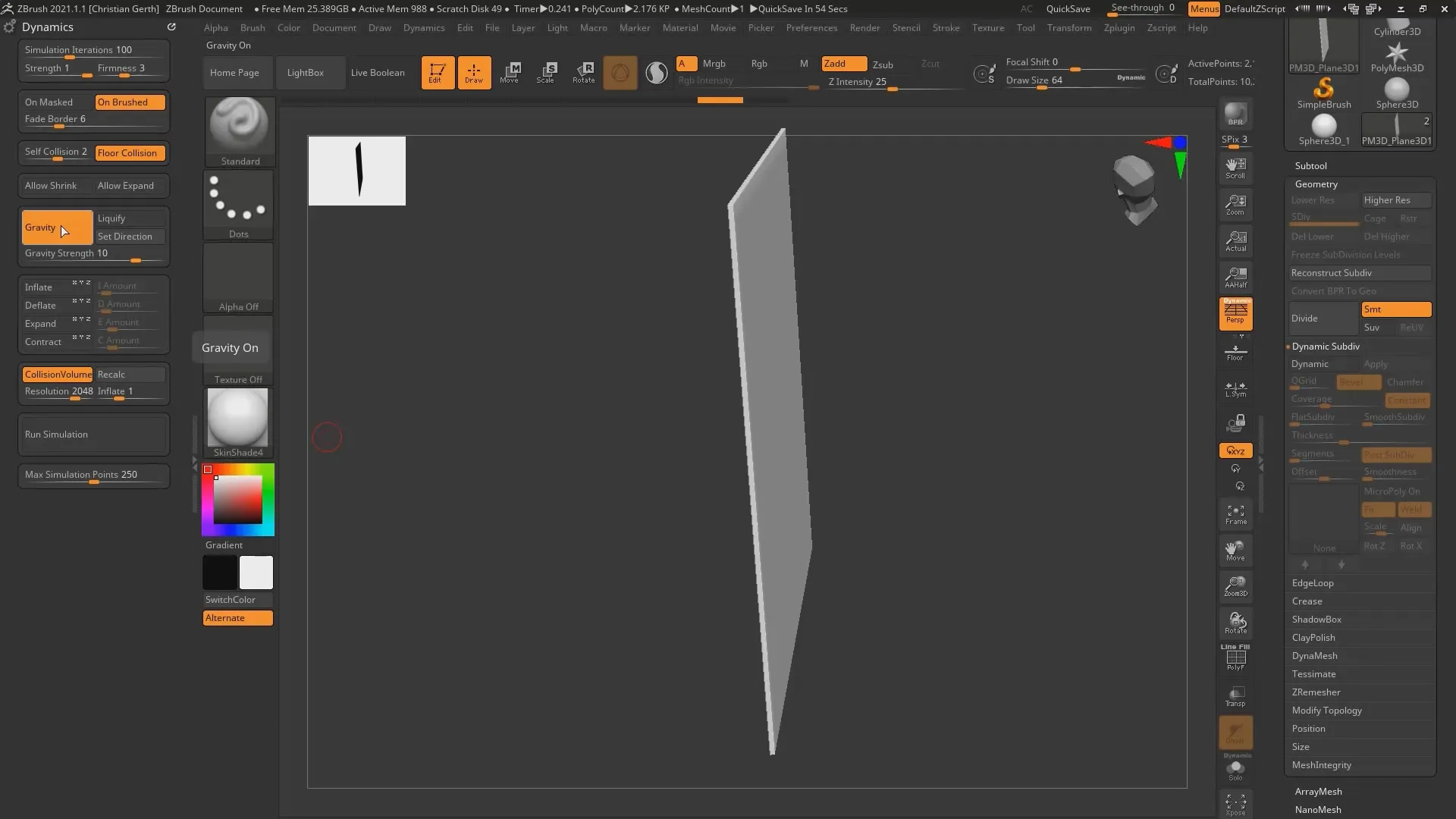
Žingsnis 10: Galutiniai pritaikymai
Galiausiai galite toliau tikslinti projekto detales - eksperimentuokite su 'Inflate' ir 'Deflate' parametrais, kad pasiektumėte norimą vizualinį rezultatą.
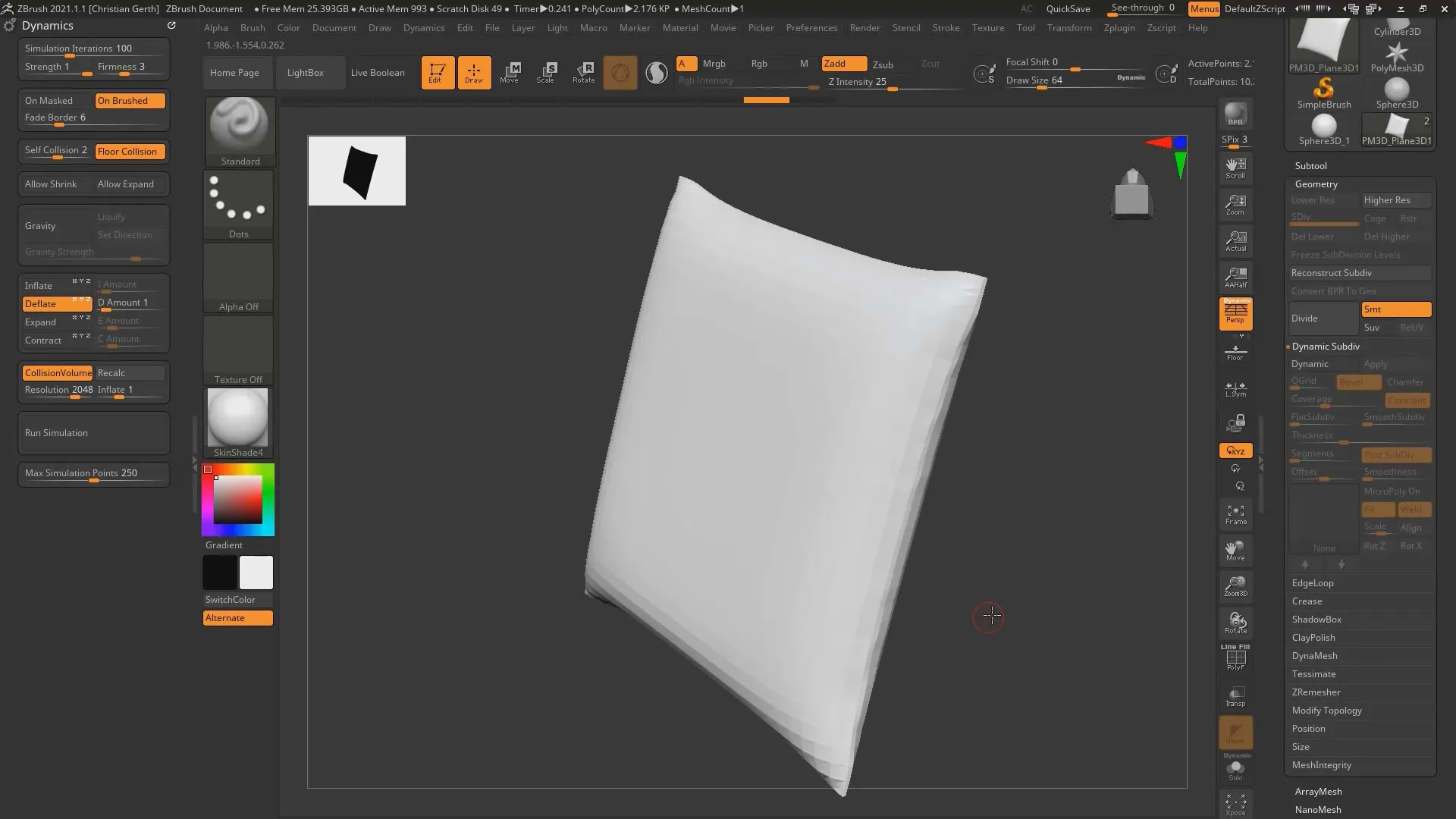
Apibendrinimas – ZBrush 2021: Audinio simuliacijos gidas su Dynamics
Audinių simuliacija ZBrush 2021 leidžia jums efektyviai kurti įspūdingus dizainus. Su šiais pagrindiniais žingsniais ir pritaikymo galimybėmis esate gerai pasiruošę pasiekti įvairių tekstilės efektų. Naudokite integruotus įrankius, kad leistumėte savo kūrybai laisvai plėtotis ir pakeltumėte savo projektus į kitą lygį.
Dažnai užduodami klausimai
Kokia yra Dynamics funkcija ZBrush?Dynamics funkcija leidžia simuliuoti audinius ir jų fizinį elgesį ZBrush.
Kaip galiu pakeisti gravitacijos kryptį?Dynamics meniu galite pritaikyti gravitacijos kryptį ir taip paveikti audinio elgesį.
Kas yra savęs susidūrimas ir standumas?Savęs susidūrimas užkerta kelią audiniui judėti per patį save, o standumas nustato audinio kietumą.
Ar galiu sukurti pagalvę iš audinio objekto?Taip, galite pripūsti audinio sluoksnį ir pritaikyti geometriją, kad suformuotumėte pagalvę.
Kaip galiu pagerinti simuliacijos kokybę?Simuliacijos iteracijas Dynamics meniu galite padidinti, kad gautumėte geresnę kokybę ir realaus laiko elgesį.


